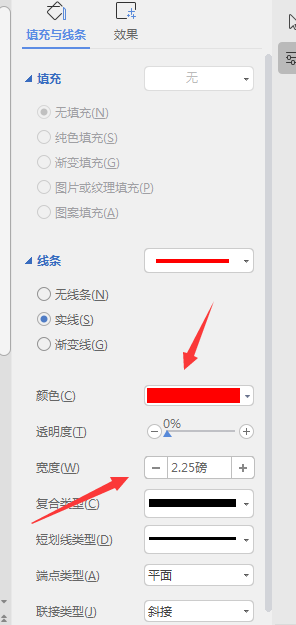word制作红头文件抬头的操作方法如下:
1、打开Word,点击“插入”→“文本框”→“横向文本框”,之后的鼠标变成“+”拖动绘制。
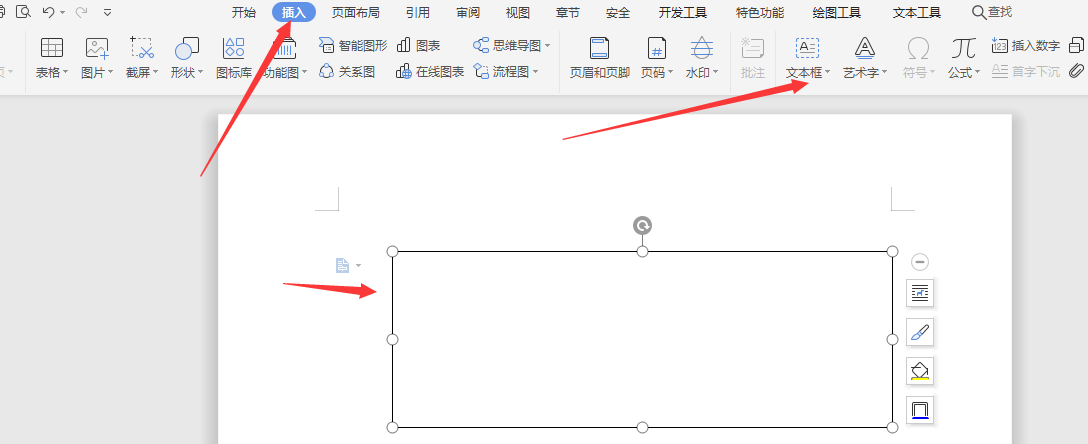
2、按住鼠标左键,拖拽出一本文本框,并输入您的红头文字。
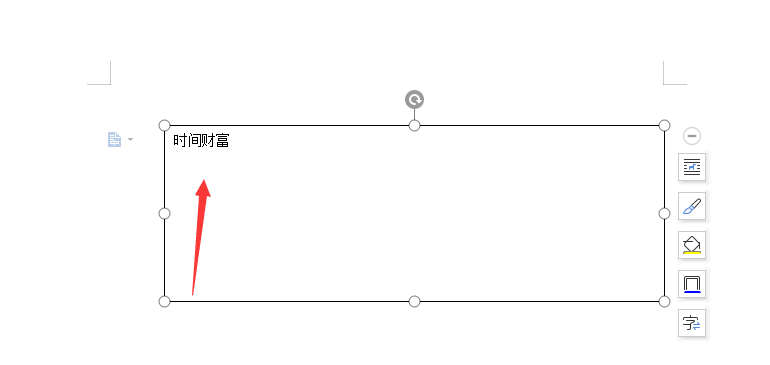
3、单击鼠标右键,找到并单击“其它布局选项”,在弹出的“布局”窗口中设置对其方式:居中;相对于:页面;绝对位置:2.5厘米;下侧:上边距。
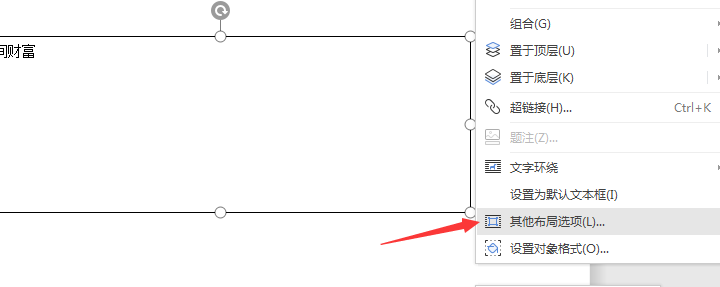
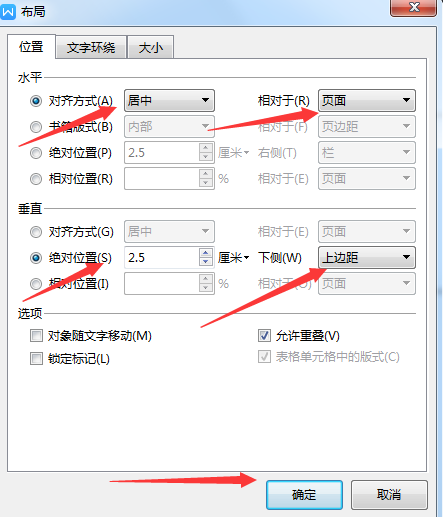
4、点击“大小”设置;高度为:2厘米;宽度为:15.5厘米,并确定。
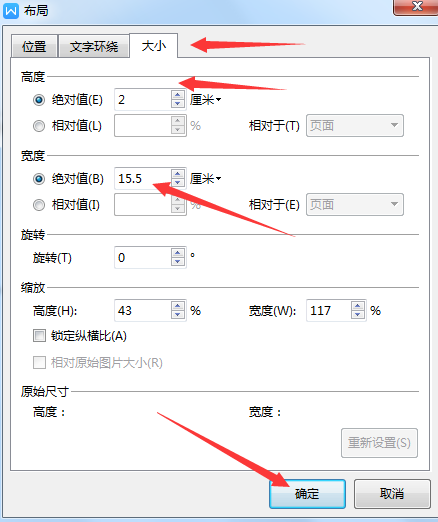
5、然后,点击鼠标右键,找到“设置对象格式”单击它。点击“填充”,选择“无填充”;点击“线条颜色”,选择“无线条”;点击“文本框”,将上下左右设置为“0厘米”并关闭。
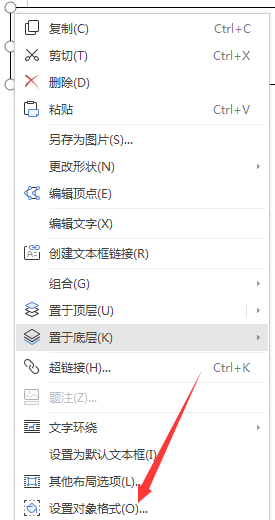
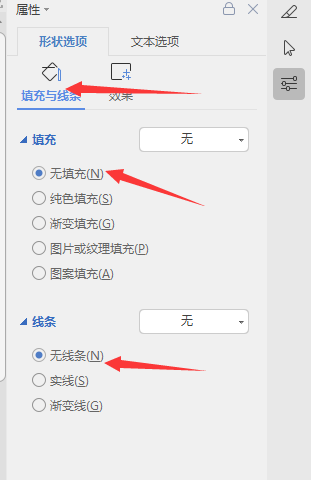
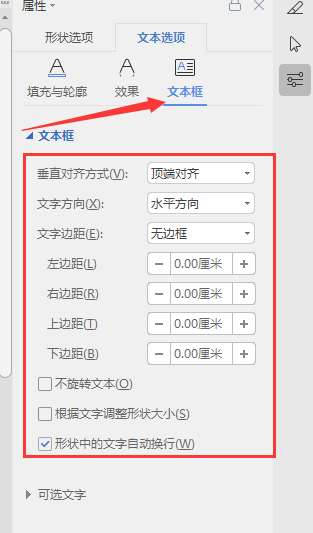
6、选中您刚刚输入的红头文字,设置为字体:“小标宋简体”;字号“32”;字体颜色为“红色”并“居中”。
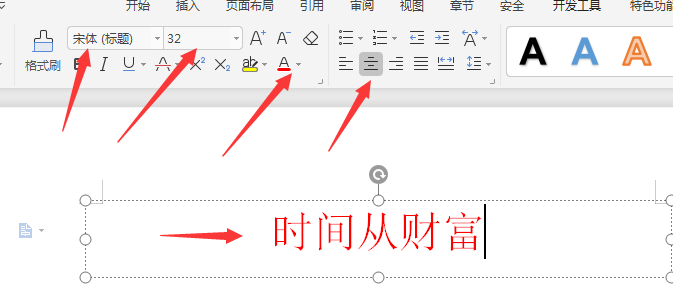
7、之后,要按照规定,空两行,并输入“文号”;文号字体要求为:“仿宋”;大小为:“三号”,即可。
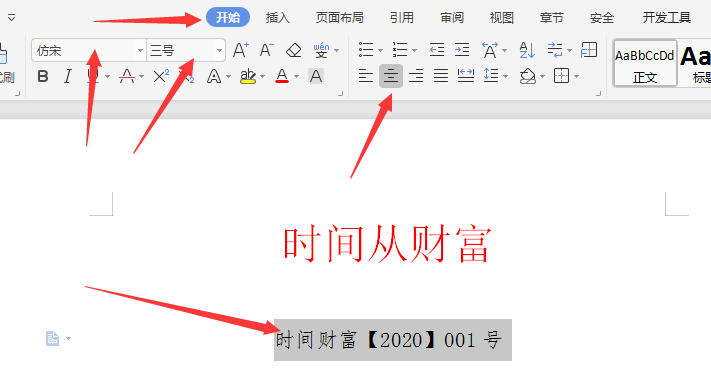
8、点击“插入”→“形状”→“直线”,之后的鼠标会变成“+”。按住Shift按键和鼠标左键,向右拽,画一条水平线。
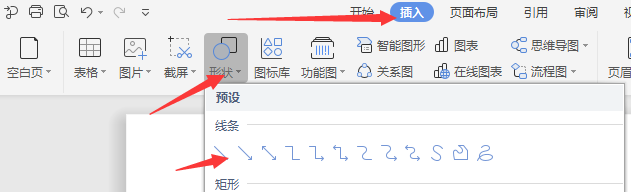
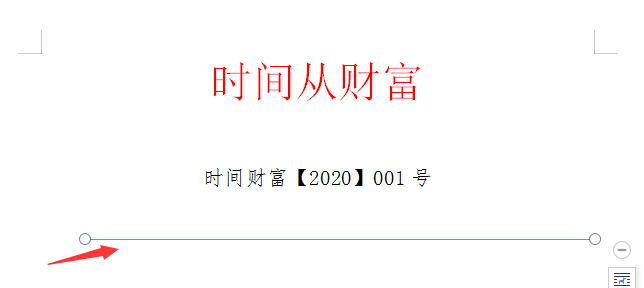
9、点击鼠标右键,选择“其它布局选项”
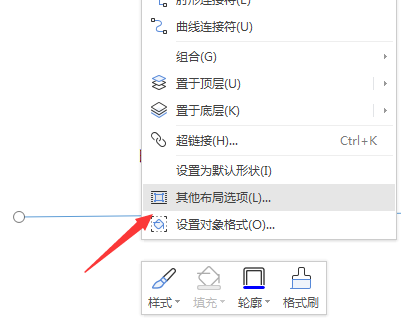
10、在跳出的“布局”窗口中设置对齐方式“居中”;相对于“页面”;绝对位置“7厘米”;下侧“页边距”。点击“大小”设置,宽度为“15.5厘米”并确定。
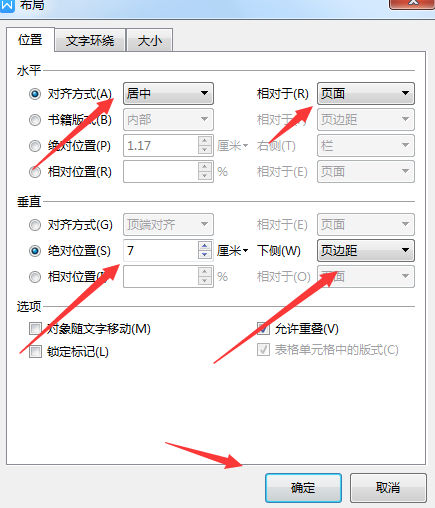
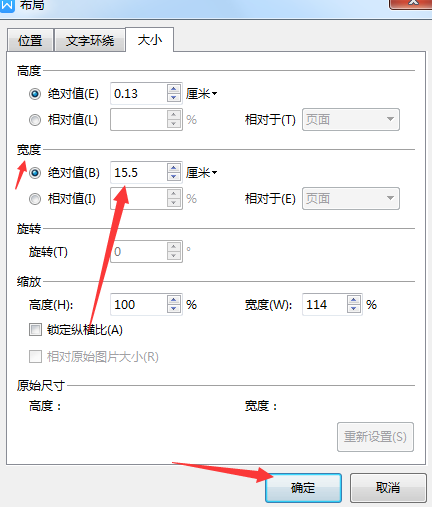
11、选中那条直线,鼠标右键,选择“设置对象格式”。
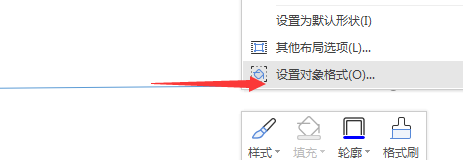
12、找到“线条颜色”设置为“红色”;点击“线形”设置为“2.25磅”并关闭。